使用照片编辑器修改大小的具体步骤
时间:2023-03-15 19:05
大家知道怎么使用照片编辑器修改大小吗?不知道没有关系,小编今天介绍使用照片编辑器修改大小的具体步骤,希望可以帮助到你哦。
使用照片编辑器修改大小的具体步骤
1、若是用户想要使用照片编辑器来修改图片的大小,那么就应该先来点击照片编辑器中的图库功能,去点击找到其中自己想要进行修改大小的图片。
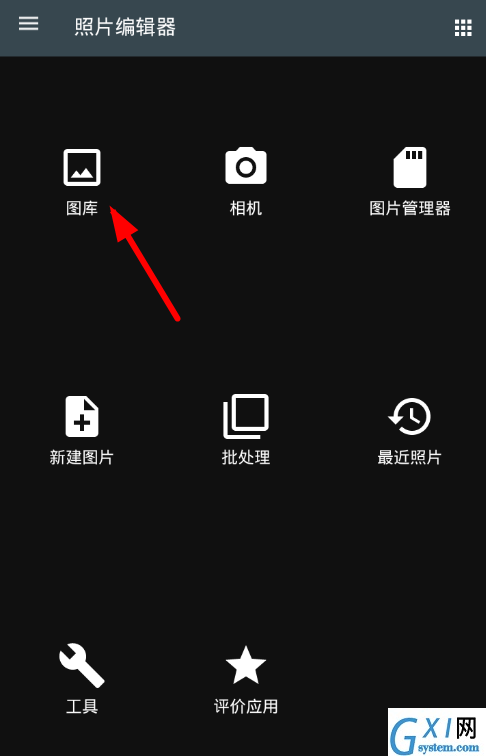
2、接着从中选择图片编辑页面上方的百分比按钮,来对图片的大小进行调整修改。
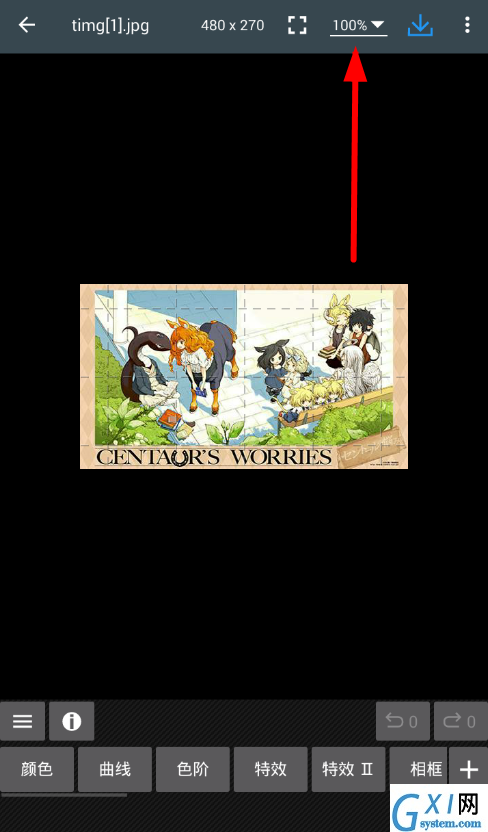
3、这样一来,就能通过其中的进度条来对图片的大小进行拖动调整,非常方便快捷。
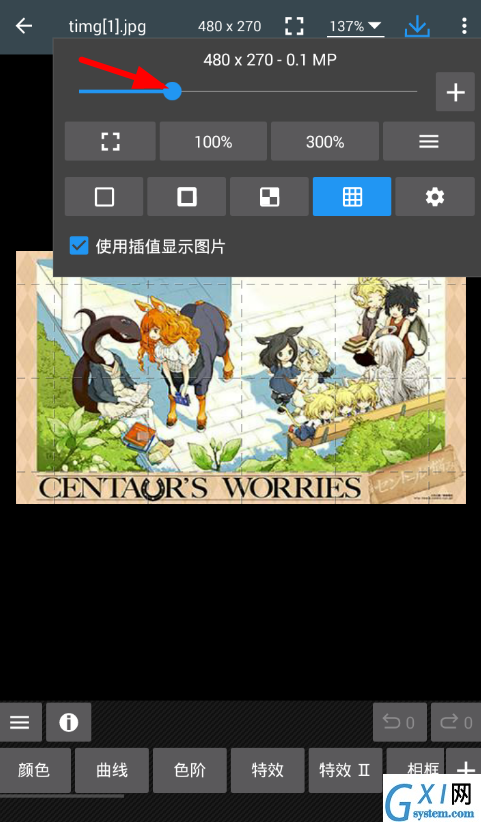
4、调整完图片大小之后,就可以点击右上角的下载按钮,从中选择“另存为”功能将图片进行保存就行了。
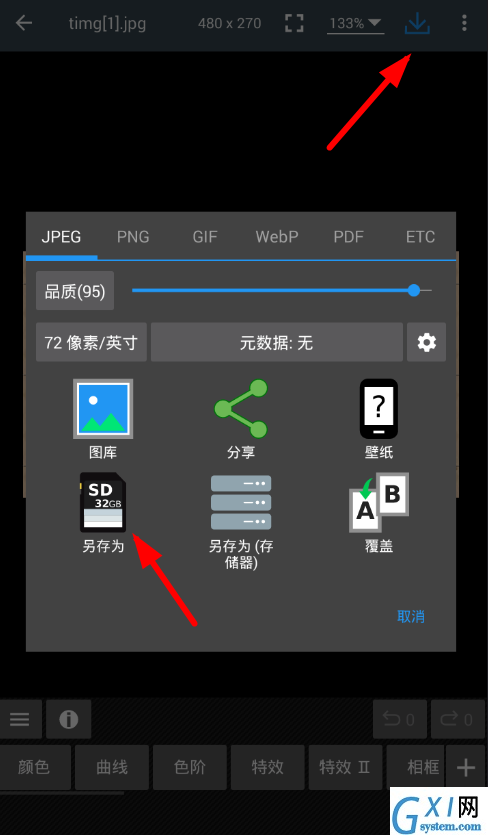
以上就是小编介绍的关于使用照片编辑器修改大小的具体步骤,你们学会了吗?



























